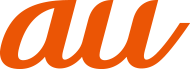文字入力の便利な機能を利用する
絵文字/記号/顔文字を入力する
1
文字入力画面→[  ]
]
絵文字/記号/顔文字一覧画面が表示されます。
2
絵文字/記号/顔文字を選択
絵文字/記号/顔文字一覧画面の操作
 :キーボード画面に戻ります。
:キーボード画面に戻ります。
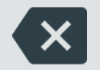 :カーソルの左側にある文字を削除します。
:カーソルの左側にある文字を削除します。
絵文字/記号/顔文字一覧の下部には、カテゴリを選択できる項目が表示されます。
操作するアプリや画面によっては、一覧画面の表示方法が異なる場合や、絵文字/記号/顔文字の表示や入力ができない場合があります。
文字列の選択/コピー/切り取り/貼り付けをする
1
文字入力画面→文字列をロングタッチ
2
文字列範囲の両端にあるつまみをドラッグして文字列を選択
「全て選択」をタップすると、すべての文字列を選択できます。
3
[コピー]/[カット]
4
貼り付ける位置をタップ→カーソルをタップ→[貼り付け]
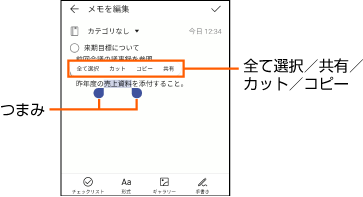
操作
 で「共有」をタップすると、選択した文字列をBluetooth®通信やauメールなどで共有できます。
で「共有」をタップすると、選択した文字列をBluetooth®通信やauメールなどで共有できます。つまみの表示はご利用のアプリによって異なります。
アンケート
この情報は役に立ちましたか?
評価にご協力ください。
この情報は役に立ちましたか?
評価にご協力ください。